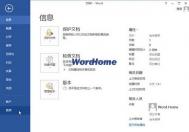在Word2007中如何抠除背景色
图片中有背景色是为了突出和烘托图片中的主体内容而设置的,但是我们在编辑文档过程中,图片的背景色往往很多余,造成跟文档背景格格不入,显得不那么和谐。如何将背景色去掉让图片更好的融入文档中,这是个经常需要用到的小技巧。
下面就以以下文档中的图片教大家如何抠除背景颜色。

1.鼠标左键单击选中要修改的图片,切换到选项卡,在选项组中,单击,在弹出的下拉列表中选择。

2.这时我们会发现鼠标指针变成了一支笔的形状,将它移到背景色上,单击鼠标左键,背景色就变透明了。

3.这样一来背景透明效果就出来了。只留下我们图片中花叶的主体,图片更好的融入了我们的背景中。

提示:设置透明色并不是只针对背景色的,你也可以在选择后,将鼠标移动到任何想要去掉的颜色上,都可以去除。但是鉴于背景色单一且色相,饱和度,明度一般一致,去除效果会比较完整。但是如果我要去掉那个红花的颜色,就会成下图这个样子,效果不好。

Word2007给文档添加脚注信息
①启动Word,输入文字,选tulaoshi.com中文字,然后单击菜单栏--引用,脚注标签里面的脚注和尾注按钮。

②弹出脚注和尾注对话框,按照需要进行设置,然后单击插入按钮。

③这时会自动跳到页尾处,我们输入文字做为注释。

④OK,之前我们选中的文字右上角会有一个数字1,鼠标移到这上面可以显示脚注信息,直接点击的话就跳转到脚注那里了。

注:更多精彩教程请关注图老师电脑教程栏目,图老师办公群:185219299欢迎你的加入
(本文来源于图老师网站,更多请访问http://m.tulaoshi.com/wjc/)怎样在word2007中插入CAD图形
tulaoshi解决办法:
步骤1.依次单击左上角→→

步骤2.步骤1图中蓝色箭头所指处,下拉菜单选择,在下方选择按钮并添加至右方快速访问工具栏

回到主界面发现左上角快速访问工具栏出现裁剪按钮
评论:
1.在Word中直接插入CAD图元,个人认为不是个好主意,一时图方便修改却导致Word文件大小急剧膨胀;
(本文来源于图老师网站,更多请访问http://m.tulaoshi.com/wjc/)2.线宽设置依然是个问题在Word中无法显示所希望的线宽;
个人认为CAD文件的绘制还是应该待在它该待的地方CAD中全部画完和修改完,然后通过:
CAD中的→Word中的
粘贴为图元文件wmf格式,打印效果基本一流。
有人说还可以把CAD图形粘到Flash中,由于两者均支持矢量图,不但能得到一流的显示效果,还能变成透明背景。
3.很多其他按钮也可以通过类似方法完成,例如Word2003中可以把设置好大纲级别的提纲通过→→生成ppt,但是在Word2007中没有这个选项,依然通过上述方法在tab中找到那个按钮即可。
注:更多精彩教程请关注图老师电脑教程栏目,图老师办公群:185219299欢迎你的加入
(本文来源于图老师网站,更多请访问http://m.tulaoshi.com/wjc/)